一些私人的win10电脑为了保证文件的安全,往往会设置用户密码开机登录,同时为了提高安全性也会定期修改用户密码,可是近日有用户在给win10系统进行修改用户密码时,却遇到看拒绝
一些私人的win10电脑为了保证文件的安全,往往会设置用户密码开机登录,同时为了提高安全性也会定期修改用户密码,可是近日有用户在给win10系统进行修改用户密码时,却遇到看拒绝访问的提示,对此win10修改用户密码,拒绝访问怎么办呢?以下就是小编教大家win10更改电脑密码显示拒绝访问如何修复,一起来看看吧。
1、"win+R"打开运行,输入"lusrmgr.msc"回车打开。
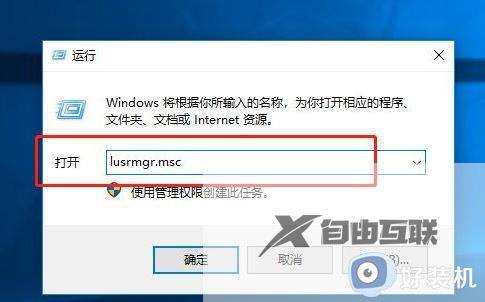
2、进入新界面后, 点击左侧的"用户"。找到"Administrtator"。
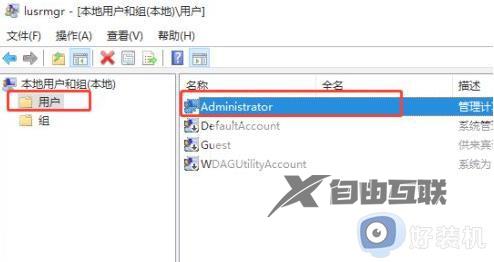
3、选中右击选择"属性"打开。
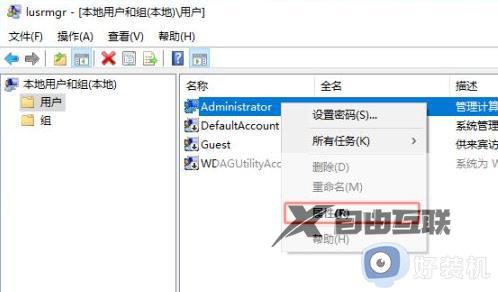
4、在常规选项下我们看到用户不能更改密码是被勾选的,我们取消勾选即可。
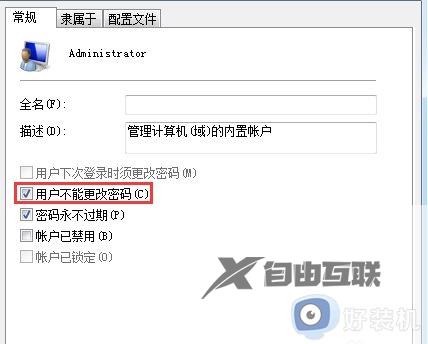
5、最后将电脑重新启动即可解决问题。
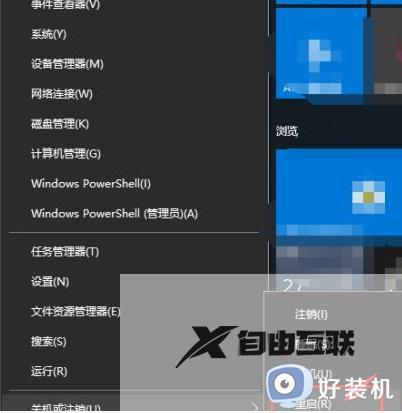
本文就是小编带来的win10更改电脑密码显示拒绝访问如何修复全部内容了,有遇到相同问题的用户可参考本文中介绍的步骤来进行修复,希望能够对大家有所帮助。
